釘釘更改郵件編輯默認字體的方法
時間:2023-12-20 09:49:38作者:極光下載站人氣:27
有的小伙伴在使用釘釘進行郵件編輯時經常會需要對文字的字體以及字體大小進行調整,十分麻煩。其實在釘釘中我們可以通過設置來更改郵件編輯頁面中的默認字體和默認字體大小,節省我們的編輯時間,避免出現忘記更改字體、字號的情況。我們進入釘釘的郵箱設置頁面,然后在顯示設置頁面中,我們鼠標下劃到最下方就能看到默認字體和字體大小選項了,打開這兩個選項,然后選擇好自己需要的字體和字號,最后點擊保存選項即可。有的小伙伴可能不清楚具體的操作方法,接下來小編就來和大家分享一下釘釘更改郵件編輯默認字體的方法。
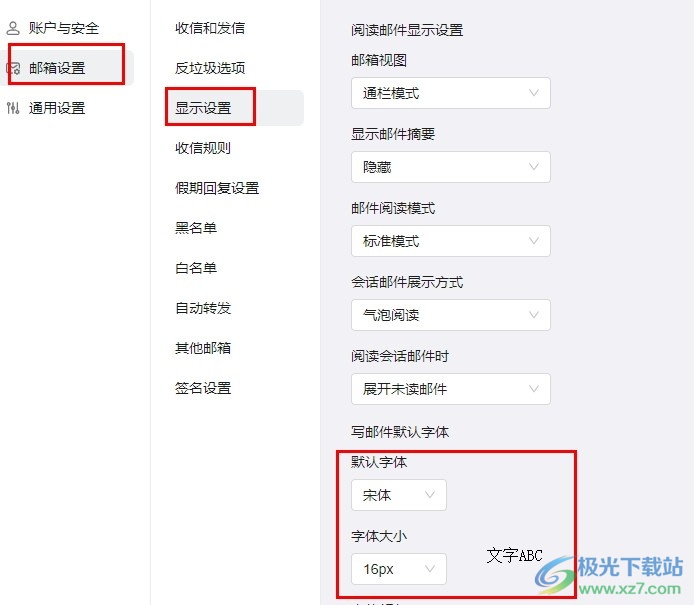
方法步驟
1、第一步,我們在釘釘頁面中打開郵箱選項,再在郵箱頁面中打開設置選項
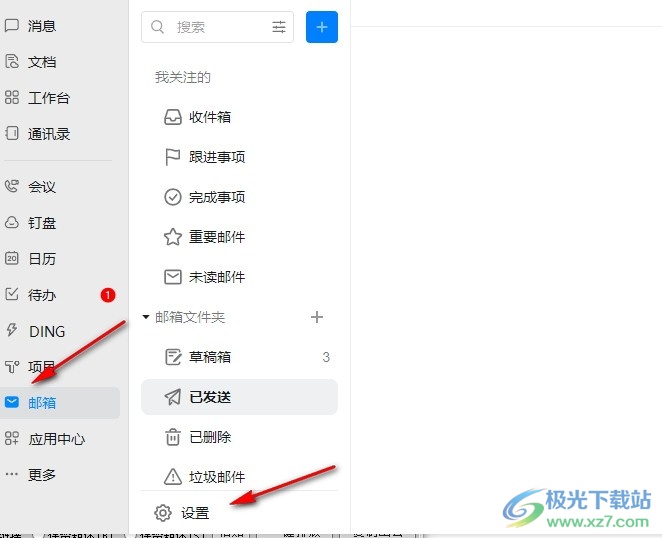
2、第二步,打開郵箱頁面中的設置選項之后,我們再點擊打開郵箱設置和“顯示設置”選項
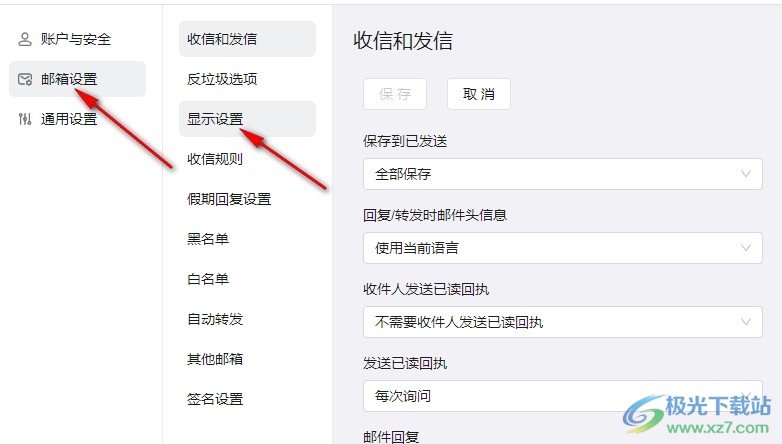
3、第三步,在顯示設置頁面中我們鼠標下劃,然后打開“默認字體”選項
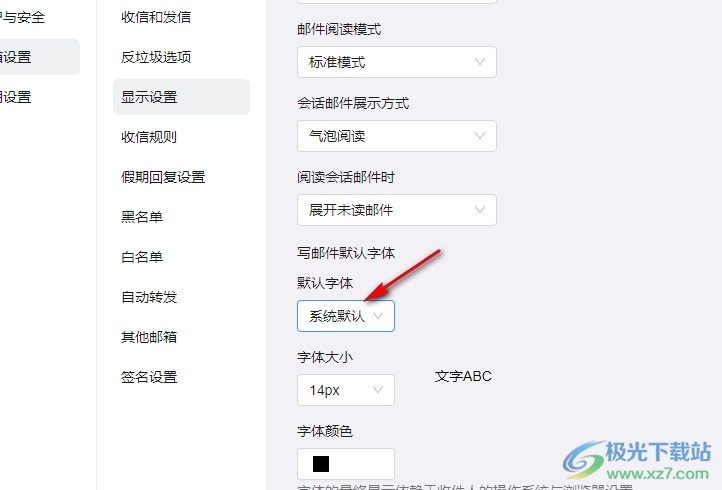
4、第四步,在默認字體的選項列表中,我們點擊選擇自己需要的字體
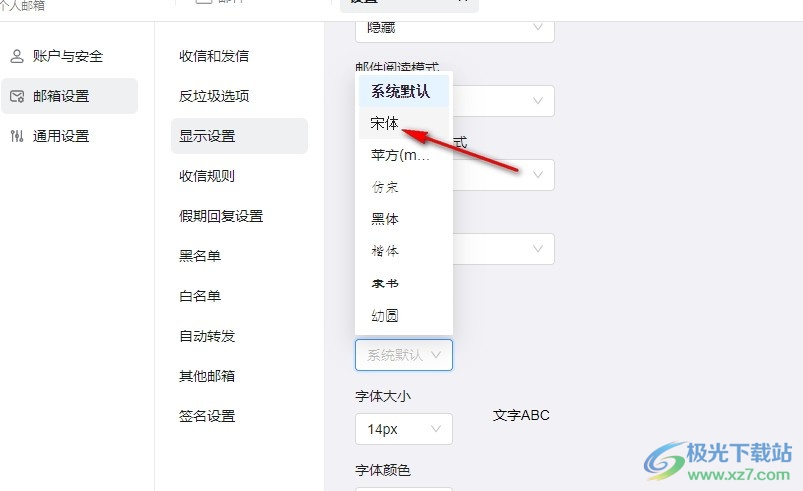
5、第五步,接著我們打開字體大小選項,然后在列表中選擇一個自己需要的字體,最后完成設置之后點擊保存選項即可
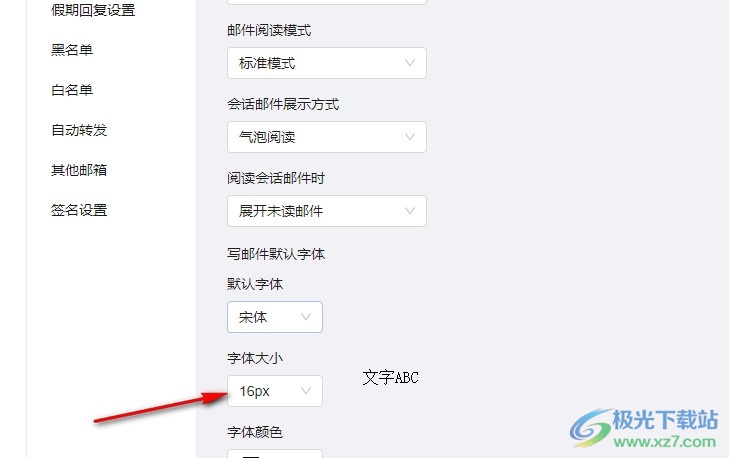
以上就是小編整理總結出的關于釘釘更改郵件編輯默認字體的方法,我們在釘釘的郵箱頁面中打開設置選項,然后在郵箱設置頁面中打開顯示設置選項,在該選項頁面中我們完成默認字體和字體大小的設置,最后點擊保存選項即可,感興趣的小伙伴快去試試吧。
相關推薦
相關下載
熱門閱覽
- 1百度網盤分享密碼暴力破解方法,怎么破解百度網盤加密鏈接
- 2keyshot6破解安裝步驟-keyshot6破解安裝教程
- 3apktool手機版使用教程-apktool使用方法
- 4mac版steam怎么設置中文 steam mac版設置中文教程
- 5抖音推薦怎么設置頁面?抖音推薦界面重新設置教程
- 6電腦怎么開啟VT 如何開啟VT的詳細教程!
- 7掌上英雄聯盟怎么注銷賬號?掌上英雄聯盟怎么退出登錄
- 8rar文件怎么打開?如何打開rar格式文件
- 9掌上wegame怎么查別人戰績?掌上wegame怎么看別人英雄聯盟戰績
- 10qq郵箱格式怎么寫?qq郵箱格式是什么樣的以及注冊英文郵箱的方法
- 11怎么安裝會聲會影x7?會聲會影x7安裝教程
- 12Word文檔中輕松實現兩行對齊?word文檔兩行文字怎么對齊?

網友評論